Slik skriver du inn fremmedspråk ved hjelp av Gboard Keyboard-appen
Android Tips Og Triks / / August 05, 2021
Tilpasset ROM | CyanogenMod | Android-apper | Fastvareoppdatering | MiUi | All Stock ROM | Lineage OS |
Normalt, når vi bruker internett, holder vi oss til å lese og skrive ved hjelp av et språk som vi behersker. I de fleste tilfeller er det engelsk. Det er også mange andre språk som støttes av nettleseren. Dette gjør at enhver person fra en hvilken som helst fremtredende region på kloden enkelt kan bruke internett. Det er ingen språkbarriere som vil hindre kommunikasjon på webområdet. Til og med Google Keyboard-app Gboard ligger ikke bak i denne saken. Du kan skrive inn hvilket som helst fremmedspråk som du ikke en gang kjenner eller forstår.
Nå som det begynner å høres interessant ut, kan vi gå videre med guiden. Jeg vil forklare i denne veiledningen om hvordan du tilpasser innstillingene til Google-tastaturappen og skriver inn hvilket som helst fremmedspråk. Mekanismen bak trikset er bare Google Translate. Den er tilgjengelig i Gboard som vi må aktivere.
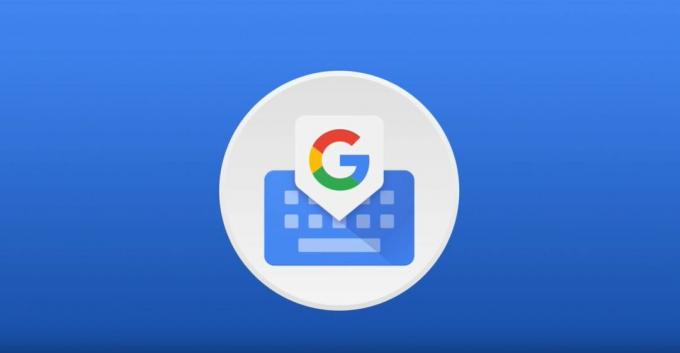
I slekt | Slik angrer du slettet tekst på Samsung Galaxy Native Keyboard App
Bruk Gboard Keyboard-appen til å skrive inn fremmedspråk
Først må du laste ned den offisielle Gboard-appen hvis du ikke bruker den ennå. Trikset jeg har lagt opp i denne guiden fungerer bare for Gboard.
nedlasting
Fremgangsmåte for å skrive
- Åpne en app som krever skriving
- Når du trykker på tekstfeltet, vises Gboard-tastaturappen
- Rett over tastaturdelen, bør du se det kjente symbolet for Google Oversetter. trykk på den.

- Nå vil du se oversettingsdelen over tastaturet har to språkalternativer.
- De venstresidespråk betegner den du opprinnelig skriver. Jeg skriver for eksempel på engelsk.

- De språk på høyre hånd siden av oversettingsdelen representerer målspråket som tastaturappen vil automatisk oversette til.
Som du ser på skjermbildet ovenfor, var målspråket mitt fransk. (Engelsk til fransk) - Så når jeg skriver Gratulerer med dagen på engelsk, den resulterende franske oversettelsen Joyeux Anniversaire dukker opp.
- Trykk nå på send-knappen for å frigjøre meldingen til mottakeren.
Det er så gøy. Denne funksjonen er veldig praktisk å kommunisere med hvem som helst på sosiale medieplattformer med støtte for flere språk. Du kan også bruke denne funksjonen til å lære grunnleggende talte setninger på et bestemt språk. Prøv det neste gang du kommuniserer med noen som ikke snakker engelsk eller morsmålet ditt. Å forstå og skrive et språk var aldri så enkelt og morsomt.
Neste,
- Last ned Google Pixel 4a lager bakgrunn
- Overfør Android-filer til Macbook ved hjelp av OpenMTP



![Slik installerer du AOSP Android 9.0 Pie på HomTom S99 [GSI Phh-Treble]](/f/35dee95f62ece4cbb100f2cd04a63e28.jpg?width=288&height=384)